1、首先根据你的电脑品牌进入bios 模式
如何进入: 不同电脑品牌进入bios 方法
进入之后设置启动方式
将第一启动设置为U盘启动
设置好后
使用 Fn + F10 保存
2、使用制作好的 U盘,进行安装系统, u盘里面要有系统啊
在pe界面如图
格式化你要装系统的盘,一般都是使用c盘作为系统盘
格式化好后,点击确定
现在电脑中有这些盘

因为有的引导盘不支持 c 盘所以可能会选择 Z 盘,作为引导盘
注意这个是GPT: 详细了解 点我
保证三个灯都是绿的偶, 根据你下的系统版本进行选择
我这是win10 企业版,,不同版本就功能不同,一般用户也体验不出来
?
选择好点击确定 : 为了核对一下
等一会再安装系统
完成之后,注意把U盘拔掉,点击重启
U盘不拔掉,又会进入这个界面
3、按照提示一步一进行安装系统
等待,一步一步根据需要进行,选择
也可以语音识别,进行操作,win10 有个小娜才可以
注意一下:不要广告就行
4、 激活系统,在我的电脑中查看一下就行
激活系统的软件一般都打开激活就行
激活成功后,把我的电脑召唤出来
在设置中查看一下
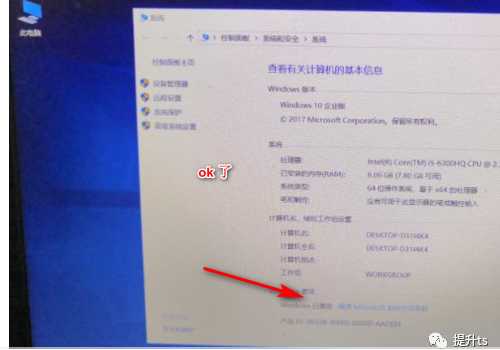
总结:
1、制作好pe ,在盘中放入系统,一般是NTFS格式
2、在bios 中设置 U盘为第一启动方式
3、在Pe 界面中安装系统
4、按照操作,一步步,向装软件一向装在电脑上
原文:https://www.cnblogs.com/obge/p/11556185.html